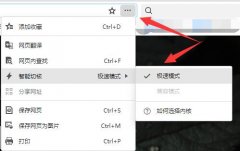RTX4080显卡凭借其卓越的性能和独特的光追技术在市场上受到了广泛关注。为了让这款显卡发挥其最大潜力,正确安装驱动程序是至关重要的一步。本文将详细介绍如何高效地安装RTX4080驱动,并提供一些与硬件相关的DIY技巧,帮助用户在使用中获得优化体验。

显卡驱动的安装通常简单明了,但为了避免可能出现的兼容性问题,建议遵循以下步骤进行操作。访问NVIDIA官方网站。在驱动下载页面,确认选择RTX4080的型号,并确保下载的驱动程序与操作系统的版本相匹配。例如,如果用户使用的是Windows 10,可以选择适合该平台的最新驱动程序。
完成下载后,最好卸载系统中之前安装的显卡驱动。这一步骤旨在避免旧驱动与新驱动之间的冲突。进入控制面板,找到程序和功能,选择之前的NVIDIA驱动进行卸载。卸载完成后,建议重启计算机,以确保系统清理干净。
接下来,双击下载好的驱动文件,按照屏幕上的指示进行安装。在安装过程中,有两个选项可供选择:快速安装和自定义安装。对于大部分用户来说,快速安装是较为方便的选择。自定义安装则允许用户选择需要安装的组件,并可选择执行干净安装,从而进一步减少潜在的冲突。
安装完成后,用来测试显卡性能的游戏或软件可以顺利运行。为了确保驱动的正确性,可以通过NVIDIA控制面板检查驱动版本是否为最新。定期访问NVIDIA官网及时更新驱动,这是保持显卡性能和兼容性的重要环节。
对于希望进一步提升GPU性能的用户,也提供一些DIY的建议。了解显卡的散热情况至关重要。兼容的散热器和适当的机箱通风能够有效降低GPU温度,从而提升其性能表现。利用软件进行性能调优,例如使用NVIDIA的GeForce Experience可以自动优化游戏设置,以便更好地发挥RTX4080的优势。
另一种提升性能的方法是调整电源设置。确保系统的电源供给能够满足RTX4080的功耗需求,选择高效能的电源供应单元,可以避免因供电不足导致的性能下降。适当调整BIOS中的设置(如启用XMP配置)也能提升整体系统性能。
维护与清理也不容忽视。定期清理灰尘,保持硬件干净,可以有效延长设备的使用寿命,同时保持性能稳定。定时检查系统温度及其运行状况,能够帮助用户及时发现问题并加以解决。
FAQs:
1. 如何确认我的操作系统是否兼容RTX4080驱动?
通过访问NVIDIA官网,查看驱动程序的系统要求。
2. 安装驱动后如何检查其是否正常工作?
可以在NVIDIA控制面板中查看驱动版本,以及运行一些图形性能测试软件。
3. 为什么有时候新安装的驱动会导致游戏崩溃?
可能是新驱动与某些游戏不兼容。尝试回滚到之前的驱动版本。
4. 我需要定期更新显卡驱动吗?
是的,定期更新可以确保显卡与最新游戏和软件的兼容性及性能优化。
5. 如何改善RTX4080的散热性能?
选择高级散热器,加强机箱通风,定期清理内部灰尘。